
时间:2020-11-04 08:52:34 来源:www.win10xitong.com 作者:win10
win10系统在使用的时候有一些用户发现了有Win10怎么关闭打开文件安全警告的问题,即使是平时能够解决很多其他问题的网友可能这一次也不知道怎么解决Win10怎么关闭打开文件安全警告的问题。要是没有人来帮你处理,或者你想靠自己解决Win10怎么关闭打开文件安全警告问题的话,小编先给大家说一下简单的措施:1、按下WIN+R打开运行窗口。或者右击开始菜单-----点击运行。:2、在运行窗口中输入:gpedit.msc 然后回车就很轻松愉快的把这个问题搞定了。怎么样,是不是感觉很容易?如果你还不是很明白,那接下来就由小编再次说说Win10怎么关闭打开文件安全警告的完全处理技巧。
具体方法如下:
第一步:按下WIN+R打开运行窗口。或者右击开始菜单-----点击运行。如图所示:
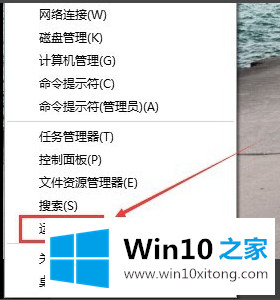
第二步:在运行窗口中输入:gpedit.msc 然后回车。如图所示:
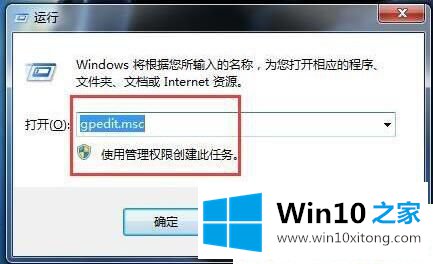
第三步:一次展开:用户配置-----管理模板---windows组建,在右侧的组件中找到"附件管理器",双击"附件管理器"。如图所示:
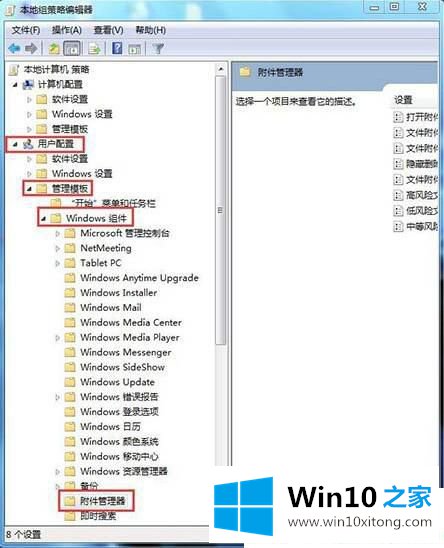
第四步:在附件管理器中点击"已启用"---然后在选项中输入".exe"-----点击应用并保存!如图所示:
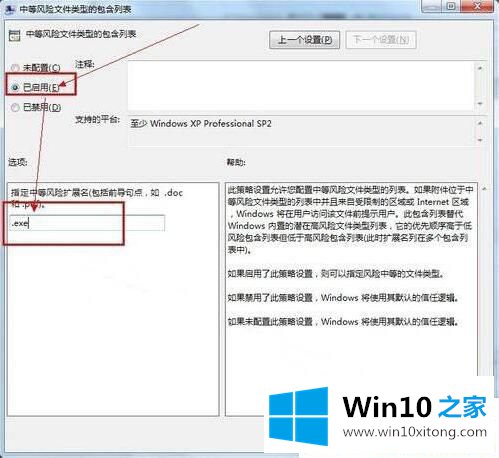
以上就是关于Win10怎么关闭打开文件安全警告的方法,有同样问题的用户可以按照上面的方法来解决哦。
Win10怎么关闭打开文件安全警告的完全处理技巧就给大家分享到这里了,还没有学会的网友可以再多阅读几次上面的内容,按照方法一步一步的做,就可以解决的。最后希望多多支持本站。